
windows11镜像
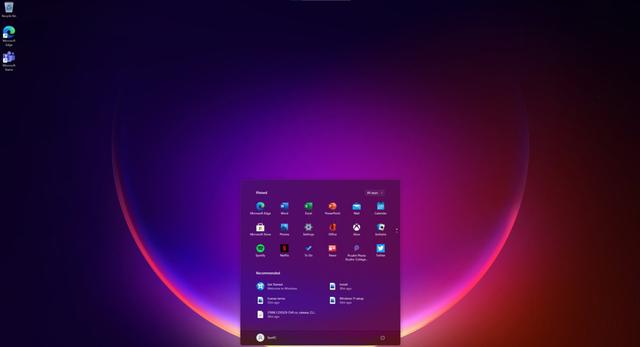
- 文件大小:0KB
- 界面语言:简体中文
- 文件类型:Android
- 授权方式:5G系统之家
- 软件类型:装机软件
- 发布时间:2025-02-21
- 运行环境:5G系统之家
- 下载次数:209
- 软件等级:
- 安全检测: 360安全卫士 360杀毒 电脑管家
系统简介
亲爱的电脑迷们,你是否在寻找一款既强大又好用的操作系统呢?Windows 10,这个名字你一定不陌生吧!它已经成为了许多人的电脑首选,原因嘛,当然是因为它那无与伦比的性能和丰富的功能啦!今天,我就要带你一起探索Windows 10操作系统的下载之旅,让你轻松拥有这款神奇的软件!
一、Windows 10,你值得拥有

Windows 10自从发布以来,就凭借其流畅的体验、丰富的应用和强大的兼容性,赢得了全球用户的喜爱。无论是日常办公、学习还是娱乐,Windows 10都能满足你的需求。而且,它还支持多种语言,让你在使用过程中无障碍沟通。
二、下载前的准备工作

在开始下载Windows 10之前,你需要做好以下准备工作:
1. 检查电脑配置:确保你的电脑满足Windows 10的最低系统要求。处理器至少是1 GHz或更快,内存至少1 GB(32位)或2 GB(64位),硬盘空间至少16 GB(32位)或20 GB(64位)。
2. 准备U盘:你需要一个8GB或以上的U盘,用来制作安装介质。
3. 下载工具:你可以从微软官网下载Windows 10媒体创建工具,这个工具可以帮助你制作安装介质。
三、下载Windows 10

1. 打开浏览器:在浏览器中输入“下载 Windows 10 光盘映像”,找到微软官网。
2. 下载工具:在官方网站中点击“立即下载工具”,将下载工具保存到你的电脑上。
3. 运行工具:双击运行下载的媒体创建工具。
4. 接受条款:在安装程序弹出对话窗口中点击“接受”,进入下一步。
5. 选择下载选项:在弹出对话框中,选择“为另一台电脑创建安装介质”,然后点击“下一步”。
6. 选择语言、国家和版本:根据你的需求选择相应的语言、国家和版本。
7. 选择下载位置:选择你想要保存ISO文件的路径。
8. 开始下载:点击“下载”按钮,开始下载Windows 10镜像文件。
四、制作安装介质
1. 插入U盘:将U盘插入电脑USB接口。
2. 运行工具:打开下载的媒体创建工具。
3. 选择U盘:在“设备”下拉菜单中选择你的U盘。
4. 选择ISO文件:在“启动选择”中选择“磁盘或ISO映像”,然后点击“选择”按钮,找到你下载的Win10 ISO文件。
5. 开始制作:点击“开始”按钮,等待工具制作安装介质。
五、安装Windows 10
1. 重启电脑:将U盘插入电脑,重启电脑。
2. 进入BIOS设置:在启动时按下F2、F12、Delete或Esc等键(具体按键因电脑品牌而异),进入BIOS设置。
3. 设置启动顺序:将启动顺序设置为从USB启动。
4. 退出BIOS:保存并退出BIOS,电脑会重新启动。
5. 开始安装:进入Windows 10安装界面,选择你的语言、时间和键盘布局,然后点击“下一步”。
6. 选择安装类型:选择“自定义:仅安装Windows(高级)”。
7. 选择分区:选择你想要安装Windows的分区,然后点击“下一步”。
8. 开始安装:点击“安装”按钮,等待安装完成。
9. 设置账户:设置你的账户信息,包括用户名、密码等。
10. 设置网络:设置你的网络连接。
11. 完成安装:安装完成后,你的电脑就成功安装了Windows 10。
怎么样,是不是觉得安装Windows 10其实很简单呢?只要按照以上步骤,你就能轻松拥有这款强大的操作系统。快来试试吧,相信它会给你带来全新的体验!
常见问题
- 2025-03-05 梦溪画坊中文版
- 2025-03-05 windows11镜像
- 2025-03-05 暖雪手游修改器
- 2025-03-05 天天动漫免费
装机软件下载排行







